De instellingen invoeren op Asus-routers (192.168.1.1)
We hebben al gedetailleerde instructies voor het invoeren van de instellingen op routers van verschillende fabrikanten op onze website, en er is zelfs een universele instructie. Vandaag zullen we bekijken hoe u de instellingen op Asus-routers kunt invoeren. Het proces zelf verschilt praktisch niet van andere fabrikanten, maar aangezien apparaten van Asus erg populair zijn, zal het artikel zeker niet overbodig zijn.
We zullen alles volgens het standaardschema doen: eerst maken we verbinding met de router via een netwerkkabel of wifi-netwerk, daarna gaan we via de browser naar het configuratiescherm. U kunt naar de instellingen gaan en deze vanaf vrijwel elk apparaat wijzigen. Vanaf een computer, laptop, tablet, telefoon etc. Maar als het even kan, dan raad ik je aan om allemaal dezelfde laptop of desktop computer te gebruiken en via een netwerkkabel de instellingen in te gaan. Wi-Fi is ook mogelijk, alleen niet draadloos je router flashen, anders is er kans op een brick :)
Toegang tot de routerinstellingen van Asus
Als je al verbinding hebt met je router, scroll dan een beetje naar beneden op de pagina. U kunt het verbindingsproces overslaan. Als dit niet het geval is, moet u een verbinding tot stand brengen via een kabel of via Wi-Fi. Laten we eerst kijken hoe u verbinding kunt maken met een Asus-router met behulp van een netwerkkabel.
Alles is heel eenvoudig. We nemen de kabel die bij de router wordt geleverd en verbinden deze met de router in de LAN-connector (kijk goed, maak geen verbinding met de WAN, ze zijn ondertekend). En op een computer of laptop sluit u de kabel aan op de netwerkconnector. Min of meer als volgt:

Schakel de router in (als deze nog niet is ingeschakeld) en u kunt doorgaan. Als er ook een WAN-kabel op de router is aangesloten, kan deze aan blijven staan, hij zal ons niet storen.
Wifi verbinding
Als je je router al hebt ingesteld, maak dan verbinding met je draadloze netwerk. Ik denk dat je weet hoe je dit moet doen (zo niet, zie dit artikel). Als u een nieuwe router heeft, begint deze onmiddellijk na het aansluiten van de stroom een draadloos netwerk met een standaardnaam uit te zenden. Hoogstwaarschijnlijk zal het "Asus" heten en zal het geen wachtwoord hebben. Maak er gewoon verbinding mee vanaf het apparaat van waaruit u het configuratiescherm opent.
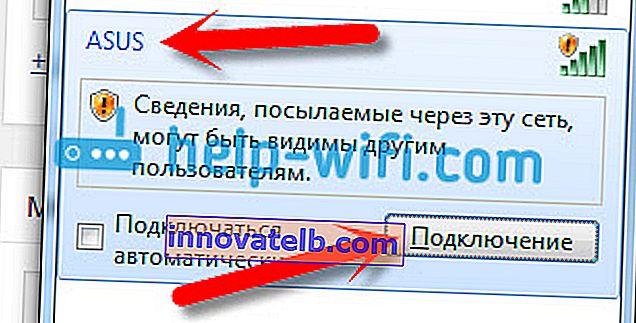
Instellingen invoeren als u uw wifi-wachtwoord bent vergeten?
Als je het wachtwoord voor het draadloze netwerk bent vergeten en je hebt geen aangesloten apparaten van waaruit je het configuratiescherm kunt openen en het wachtwoord kunt bekijken, dan kun je via de kabel naar de instellingen gaan. En mocht dit niet mogelijk zijn, dan kun je de instellingen van je Asus-router resetten (houd de RESET-knop 10 seconden ingedrukt) en configureer hem opnieuw (het wifi-netwerk heeft dan geen wachtwoord).
Ga naar 192.168.1.1
Nadat we verbinding hebben gemaakt met de router, open je de browser en typ je het adres 192.168.1.1 in de adresbalk . Volg het. Als de router nog niet is geconfigureerd, wordt de instellingenpagina waarschijnlijk onmiddellijk geopend, er zal een Asus-wizard voor snelle installatie zijn. Als u om een gebruikersnaam en wachtwoord wordt gevraagd, zijn de standaardinstellingen admin en admin . Als je ze nog niet hebt gewijzigd. En als u het wachtwoord voor toegang tot het configuratiescherm hebt gewijzigd en het bent vergeten, moet u de fabrieksinstellingen herstellen.
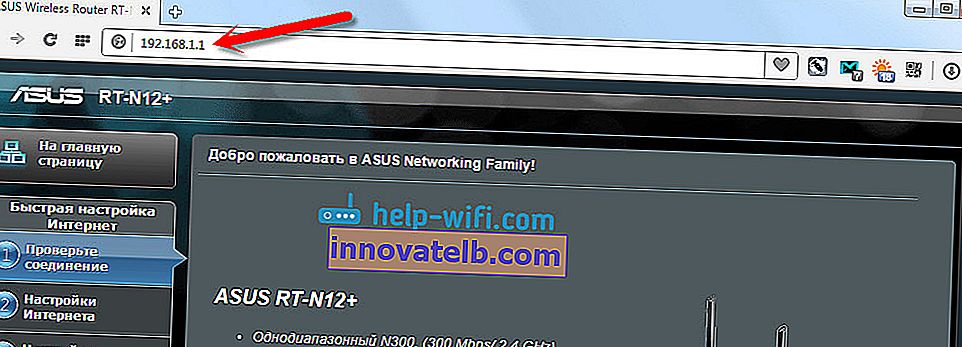
Standaardgegevens voor toegang tot de instellingen worden onderaan de router zelf aangegeven.
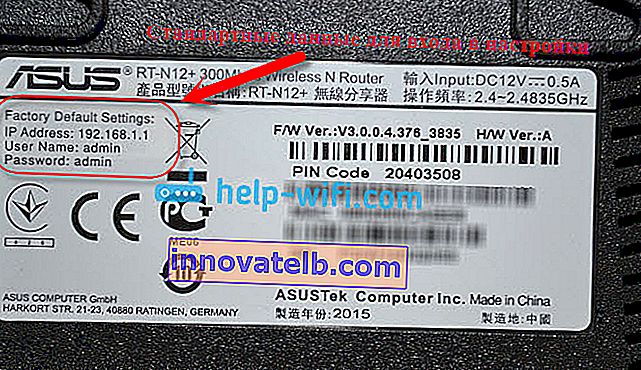
Wat te doen als het niet naar de instellingen van de Asus-router gaat?
Het hangt allemaal af van welk probleem (fout) en in welk stadium u het krijgt. Veel mensen hebben problemen bij het maken van verbinding met de router. Of, na verbinding te hebben, de "Pagina is niet beschikbaar" instellingen gewoon niet openen in de browser, het is onmogelijk om naar 192.168.1.1 te gaan. Dit zijn de meest populaire problemen.
Probeer het volgende:
- Bekijk het artikel over dit probleem: wat te doen als u de routerinstellingen voor 192.168.0.1 of 192.168.1.1 niet invoert?
- Zorg ervoor dat u de IP-acquisitie-instellingen controleert wanneer u verbinding maakt via LAN en Wi-Fi.
- Als automatische acquisitie is ingesteld in de IP-instellingen, maar het probleem blijft bestaan, controleer dan of u de kabel correct op de computer en router hebt aangesloten. Of ben je verbonden met het Wi-Fi-netwerk van de router? Controleer of de router is ingeschakeld (het stroomlampje zou moeten branden).
- Probeer het configuratiescherm te openen vanaf een ander apparaat.
- Als u de instellingen van de Asus-router niet invoert wanneer u verbinding maakt via een kabel, probeer dan verbinding te maken via Wi-Fi. En vice versa.
- Reset de instellingen op de router, probeer het adres 192.168.1.1 opnieuw te openen.
Mocht er iets niet lukken, dan kunt u er in de comments uitgebreid over schrijven, dan lossen we samen uw probleem op.